如何在 WordPress 中查找和替换文本
已发表: 2023-07-15您是否厌倦了在 WordPress 网站上手动搜索和替换文本? 这可能令人望而生畏,尤其是当您有数百甚至数千个页面需要更新时。 但不用担心。 在这篇博文中,我们将向您展示如何在 WordPress 中轻松查找和替换文本。
无论您是初学者还是经验丰富的用户,我们都会为您提供四种不同的方法,以节省您的时间和精力。
因此,让我们深入了解如何在 WordPress 中查找和替换文本!
为什么需要在 WordPress 中查找和替换文本?
作为 WordPress 用户,您知道保持网站最新和相关是多么重要。 无论您是要更改网站的设计还是更新内容,有时您可能需要在整个 WordPress 页面中查找和替换文本。
查找和替换文本的常见原因之一是您想要更新跨多个页面显示的信息。 例如,如果您更改了联系方式或更新了产品定价,则手动编辑每个页面可能会非常耗时。
查找和替换文本很方便的另一种情况是在网站迁移期间。 如果您要从一个域或托管提供商迁移到另一个域或托管提供商,则某些元素(例如 URL)可能需要调整。 如果没有有效查找和替换文本的能力,这项任务可能会变得难以承受。
此外,查找和替换文本有助于 SEO 优化。 如果您发现某些关键字不再有效,或者想要更改整个网站使用的语言以获得更好的搜索引擎可见性,那么能够快速进行这些调整可以极大地提高您网站的排名潜力。
总体而言,在 WordPress 中查找和替换文本的能力可以轻松节省时间,减少手动工作量,确保页面之间的一致性,帮助网站迁移并提高 SEO 性能 - 最终增强网站的整体用户体验。
现在让我们探索一些可以进一步简化此过程的方法!
如何在 WordPress 中查找和替换文本?
在这里,我们将向您展示四种在 WordPress 中查找和替换文本的不同方法:
- 通过 WP-CLI
- 通过 SQL 查询
- 使用专用的 WordPress 插件
- 使用搜索替换 DB PHP 脚本
让我们看看如何使用每种方法在 WordPress 中查找和替换文本。
方法 1) 通过 WP-CLI
如果您是需要在网站上执行文本替换的 WordPress 用户,WP-CLI 可以让您的生活更轻松。
WP-CLI( WordPress 命令行界面)允许您通过命令行管理 WordPress 网站的各个方面。 是的,这包括查找和替换文本!
首先,您必须使用 SSH 连接到您的网络托管帐户,以通过 WP-CLI 查找和替换文本。 为此,请登录到您的 cPanel,然后在“高级”选项下,您将找到“终端”选项。
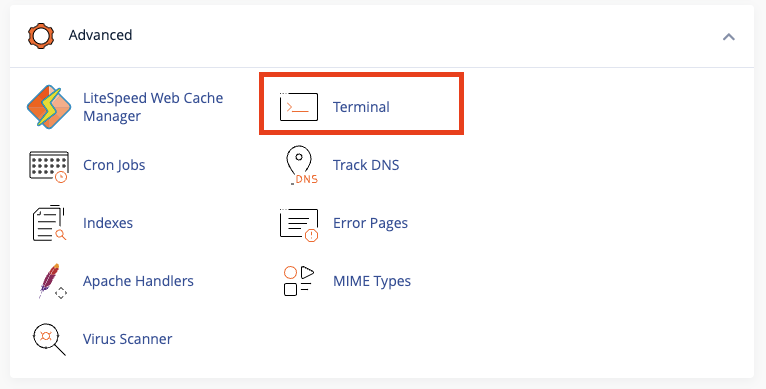
现在您可以看到一个新界面,它提供对服务器上帐户的命令行访问。
然后,您应该使用命令行导航到 Web 根目录所在的目录。 换句话说,如果您的wp-config.php文件位于其他位置,WP-CLI 将无法运行。 默认情况下,它位于public_html目录中。 要进入public_html文件夹,请键入下面列出的命令之一。
cd public_html/my_website
一旦进入 public_html 目录,您就可以开始使用 WP-CLI。 我们提供了以下示例的引用,以帮助您了解如何使用此工具。
wp search-replace <'旧文本'> <'新文本'> <表格>
您可以替换“旧文本”和“新文本”中的文本,并在表格中包含“ wp-posts”或“ wp-terms ”。 WP-CLI 将使用此命令对您的数据库执行替换。
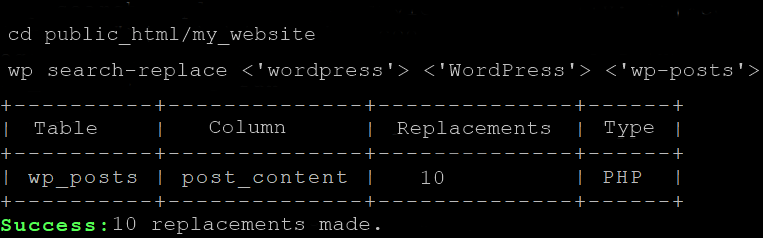
就是这样。
与手动搜索每个帖子或页面相比,使用 WP-CLI 在 WordPress 中查找和替换文本非常高效且节省时间。 因此,下次您需要在网站上进行批量更改时请尝试一下!
注意:另外,请记住,并非所有托管提供商都具有此功能。 出于安全考虑,他们通常会限制对其服务器的 SSH 访问。 因此,此方法仅在您的托管提供商具有终端/SSH 访问权限时才有效。
方法2)通过MySQL查询
在 WordPress 中查找和替换文本的方法之一是 MySQL 查询。 这种方法需要更多的技术知识,但它可以有效地跨多个帖子或页面进行更改。
首先,您需要通过 phpMyAdmin 或其他类似工具访问站点的数据库。 登录后,找到“ posts ”表。 该表包含您网站的所有帖子和页面。
接下来,单击 phpMyAdmin 中的“ SQL ”选项卡并编写您的查询。
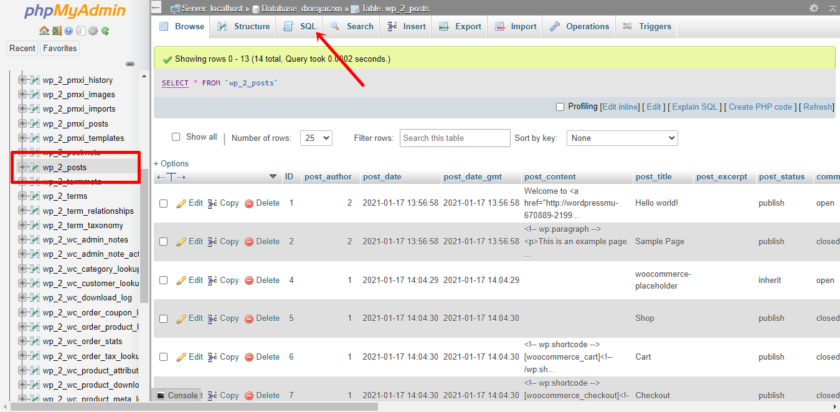
查询的基本结构如下:
“更新 wp_posts SET post_content = REPLACE(post_content, 'old_text', 'new_text');”
将“ old_text ”替换为您要查找和替换的文本字符串,将“ new_text ”替换为您要替换的内容。 确保每个值都保留引号。
在这里,我们将旧文本替换为“ 2022 ”,将新文本替换为“ 2023 ”。
正确编写查询后,单击 phpMyAdmin 界面底部的“执行”按钮。 这将执行查询并在整个网站内容中使用新的替换内容更新旧文本的所有实例。
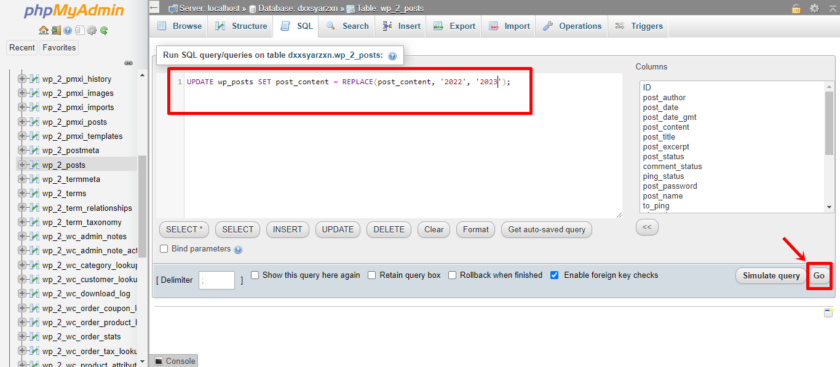
请记住,如果不小心操作,直接在数据库中进行更改会带来风险。 在执行任何此类操作之前,请务必备份数据库。
正如您所看到的,使用 MySQL 查询可以让您快速查找和替换 WordPress 中多个帖子或页面中的文本,而无需单独或手动编辑每个帖子或页面。
方法 3) 使用专用 WordPress 插件
市场上有许多 WordPress 查找和替换插件。 在本演示中,我们将使用 Better Search Replace。
3.1) 安装与激活
您首先需要在 WordPress 网站上安装并激活Better Search Replace插件。
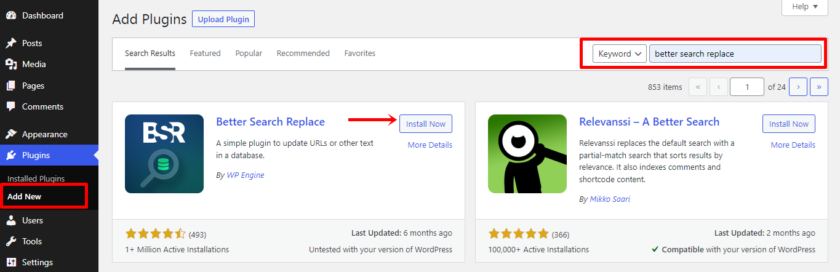
3.2) 搜索和替换文本
完成激活后,您可以在 WordPress 工具下找到插件设置。 转到“工具”>“更好的搜索替换” 。
现在您将看到一个非常用户友好的界面。 在“搜索”字段中添加文本,并在“替换为”字段中添加要替换的文本。 另外,请确保您在选择表格时选择了“ wp_posts” 。
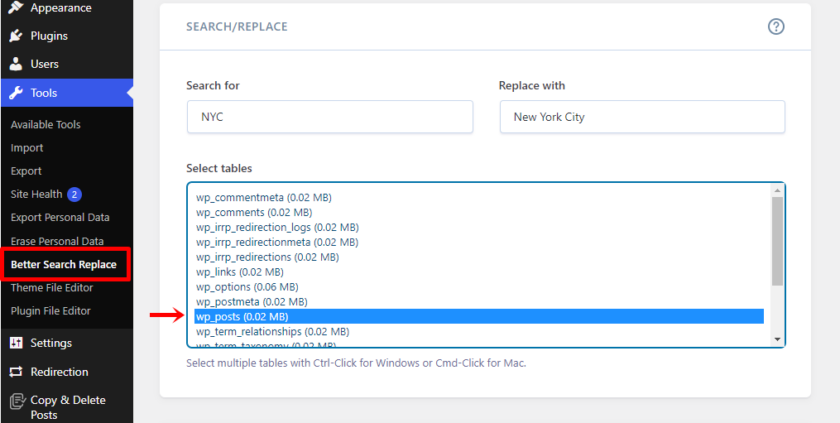

然后,您将在附加设置中找到空运行选项。 我们建议首先选中该框,然后单击“运行搜索/替换”按钮。 再次取消选中试运行选项,然后再次单击运行搜索/替换按钮以避免任何错误并提前检查更新。
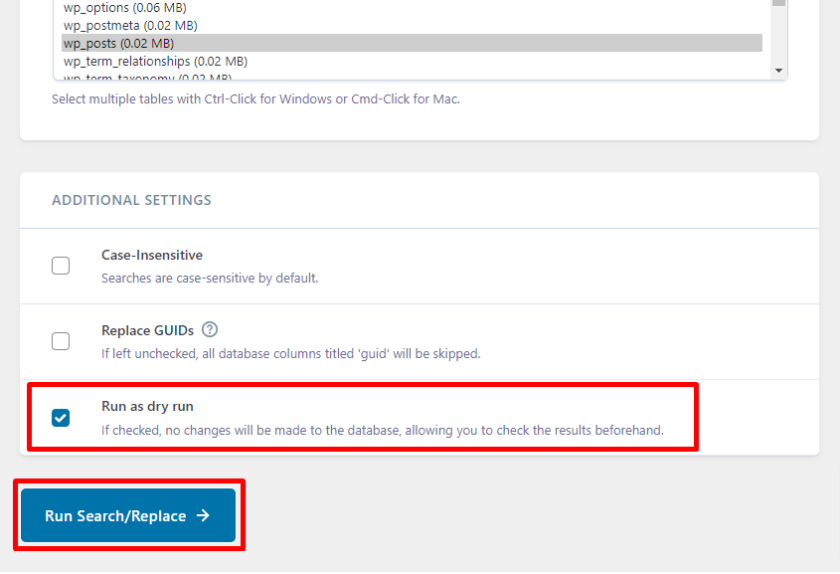
您现在可以检查您的帖子和页面以预览更改并查看插件是否有效。 该插件将需要几分钟才能完成该过程。 如果您更喜欢其他方法,请转到下一部分。
方法 4) 使用搜索替换 DB PHP 脚本在 WordPress 中查找和替换文本
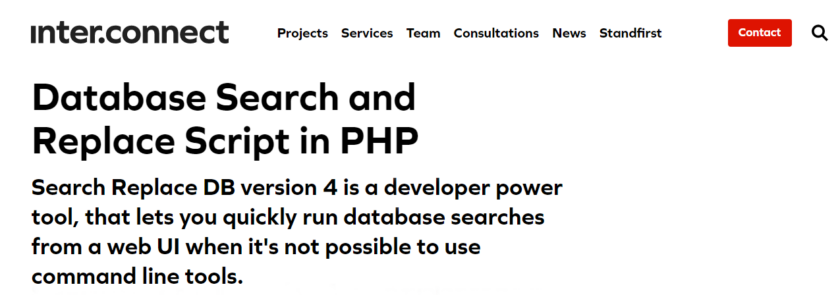
在 WordPress 中查找和替换文本的另一种方法是使用“搜索替换 DB PHP 脚本”。 这个强大的工具允许您在整个 WordPress 数据库中搜索特定的文本/字符串并用新的文本/字符串替换它们。
但请记住,在对实时网站的数据库进行任何更改之前,始终建议先创建备份,以防出现问题!
您需要从官方网站下载 Search Replace DB PHP 脚本才能开始。 进入官方网站后,向下滚动,您会看到一个需要填写信息的表格。 提交表单后,您将在电子邮件中收到该工具的 zip 文件。
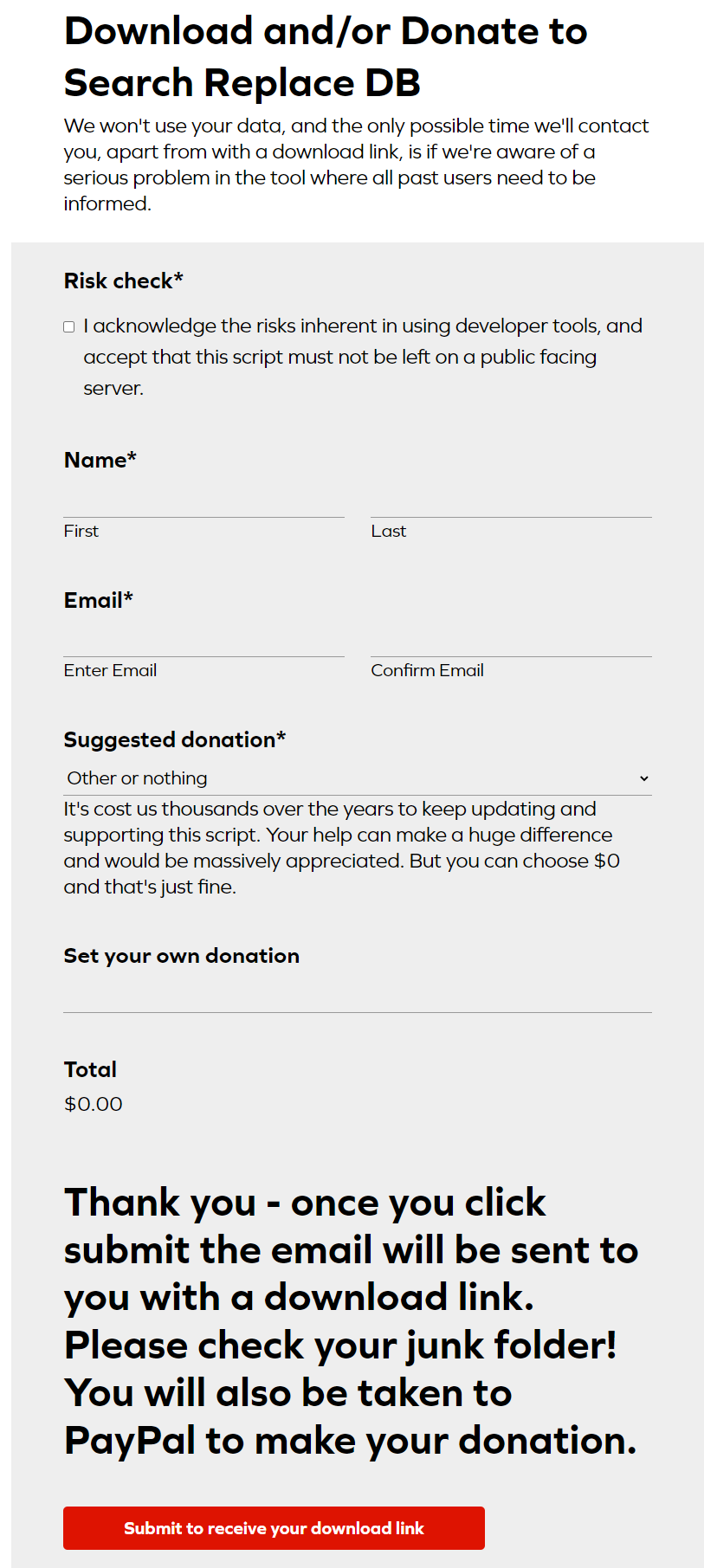
现在转到您的电子邮件,下载 zip 文件,解压“search-replace-db-master”文件夹,然后重命名它。 我们将其重命名为“data-2”。
之后,将下载的文件上传到服务器的根目录或任何其他可访问的文件夹。
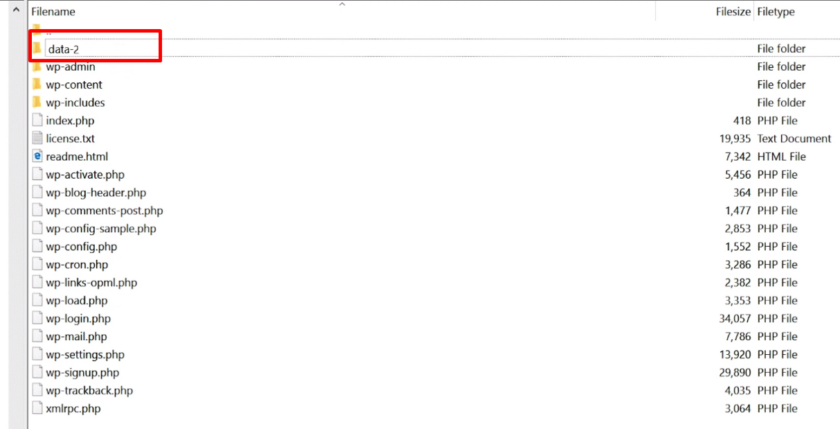
接下来,输入“ https://yourdomain.com/data-2 ”导航到通过网络浏览器上传脚本的位置。 您应该看到一个简单的界面,提示您输入一些信息。
输入您的数据库详细信息,包括主机名、用户名、密码和数据库名称。 确保这些信息准确,因为不正确的信息可能会导致错误或数据丢失。
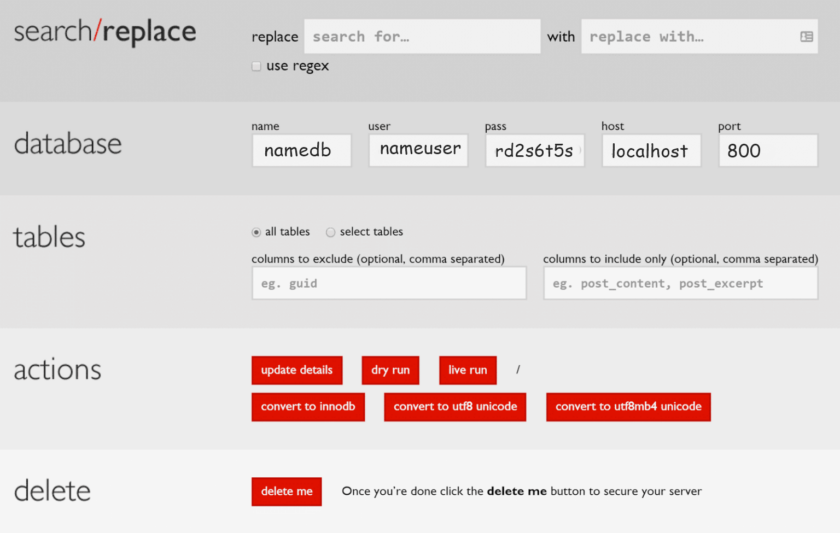
输入数据库详细信息后,输入搜索字符串 – 这是您想要在 WordPress 数据库中查找的内容。 然后输入替换字符串 - 这将用作找到的搜索字符串的每个实例的替换。
正确填写所有字段后,单击“实时运行”,让脚本发挥其魔力! 它将扫描整个数据库,搜索搜索字符串的实例并相应地替换它们。
使用此方法可确保即使在 WordPress 数据库的不同表中多次出现特定文本,也能全部准确替换,而不会丢失任何实例的风险。
另外,出于安全原因,您必须在完成后删除该脚本。 您可以选择“删除我按钮”来执行此操作。 如果不这样做,网站可能会容易受到攻击。
这就是为什么最好仔细检查您的网络服务器以确认该文件夹和脚本已被删除。
奖励:WordPress 中最佳搜索和替换插件
在本节中,您可以找到适用于 WordPress 的最佳搜索和替换插件。
1) WordPress 批量按需替换插件
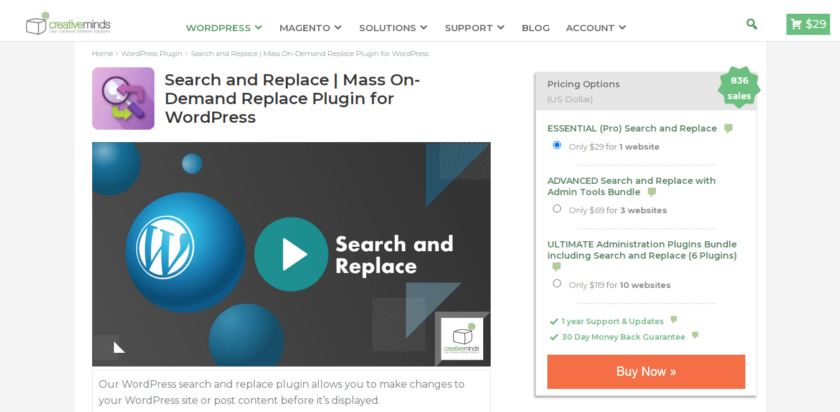
WordPress 的Mass On-Demand Replace是一个多功能且功能强大的工具,可让您轻松定义搜索和替换规则。 该插件的主要功能之一是它能够支持帖子和页面。
无论是更新单个页面还是跨多个帖子进行更改,这个插件都能满足您的需求。 Mass On-Demand Replace 插件不仅支持文本,还支持 HTML 。 因此,如果您需要替换段落中的特定单词或短语或更新代码片段,这个插件可以处理这一切。
特征
- 将更改替换到本地而不是数据库
- 在前端包含小部件
- 拖放界面
- 定位特定帖子或页面
价钱
WordPress 的 Mass On-Demand Replace 是一个高级插件。 您可以从其官方网站下载该插件,单站点许可证费用为 29 美元。
2) 由 Inpsyde GmbH 搜索和替换
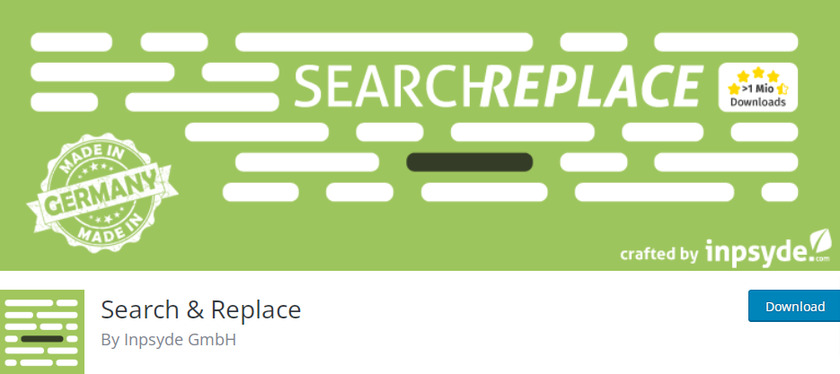
搜索和替换插件可以轻松找到数据库中的特定数据并用新信息替换它,从而确保整个网站的准确性和一致性。 如果您需要更新序列化数据或完全替换它,此插件可确保您的数据保持完整和功能。
该插件提供的另一个有用的功能是能够更改 WordPress 数据库的表前缀。 此功能通过更改默认前缀为您的网站增加了额外的安全层,使潜在的黑客更难瞄准您的数据库。
特征
- 选择要下载的 SQL 文件或试运行
- 备份和恢复数据库
- 支持多站点
- 翻译准备就绪
价钱
搜索和替换是一个免费的 WordPress 插件。 它可以从 WordPress 插件存储库下载。
查看这篇文章以了解有关 WordPress 搜索和替换插件的更多信息。
结论
在本文中,我们探索了在 WordPress 中查找和替换文本的不同方法。 不仅是文本,无论您是否需要更新站点上的 URL,这些技术都会派上用场。
WP-CLI 提供了一种直接从命令行界面执行搜索和替换操作的便捷方法。 您可以通过执行简单的命令来快速更新整个 WordPress 网站的文本。 如果您更喜欢技术方法,这将是一个可行的选择。
利用 MySQL 查询是另一种有效的方法。 通过仔细执行查询,您可以轻松查找和替换文本,没有任何麻烦。
如果您更喜欢用户友好的选项,搜索替换数据库 PHP 脚本提供了一个直观的界面,用于在 WordPress 数据库中查找和替换文本。 该工具允许您指定搜索参数并在提交更改之前预览更改。
最后,插件方法是最有效且对初学者友好的。
选择什么方法并不重要; 在进行任何更改之前,请务必创建网站或数据库的备份。
借助这些方法,您可以轻松高效地管理内容更新。
您使用哪种方法在 WordPress 中查找和替换文本?
请在下面的评论部分告诉我们。
您可以查看以下文章来增强您的网站:
- 最佳 WordPress 文件管理器插件
- 如何在 WordPress 中添加元标签
- 配置 WordPress SMTP 设置
